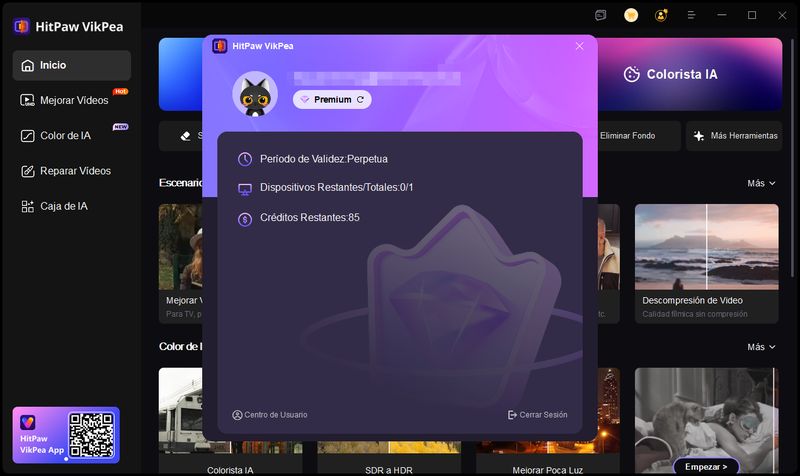Catálogo
HitPaw VikPea funciona bien tanto en Windows como en Mac. Para comprender mejor este software, aquí tienes una guía completa para ayudarte a descargar, instalar, comprar, registrar, actualizar y desinstalar HitPaw VikPea. Ahora, comencemos.
Para Windows:
Paso 1. Descarga e Instalación
- Haz clic en el botón de descarga a continuación.
-
Abre el programa de instalación, haz clic en el botón "Instalar" para comenzar la instalación. Haz clic en “Opciones de instalación” si deseas cambiar el idioma del software y la ruta para guardar los archivos de instalación.
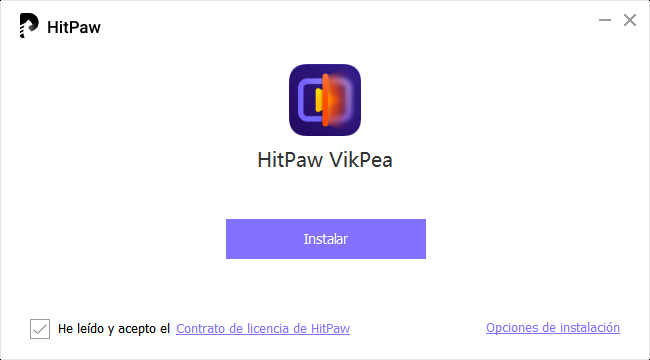
-
Una vez que todas las configuraciones estén correctas, haz clic en el botón “Instalar” para comenzar el proceso de instalación.
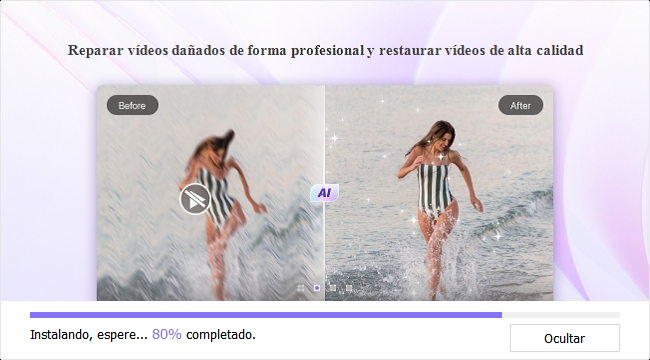
-
Después de que la instalación termine, se saltará automáticamente a la página que te indicará que la instalación fue exitosa. Luego podrás iniciar fácilmente el programa en tu computadora.
Paso 2. Activar
HitPaw VikPea ofrece un plan de precios razonable para todos. Para obtener todas sus funciones y obtener tus videos ideales, es mejor comprar la versión premium.
Puedes hacer clic en el botón Comprar a continuación si deseas obtener su licencia. O puedes encontrar la opción de Compra (ícono de carrito) en la esquina superior derecha de la interfaz principal. Recibirás un correo electrónico si el pago se realiza con éxito.
-
1. Encuentra la opción Registrar (ícono de avatar) en la parte superior derecha también. Y completa tu información de cuenta en la ventana emergente.
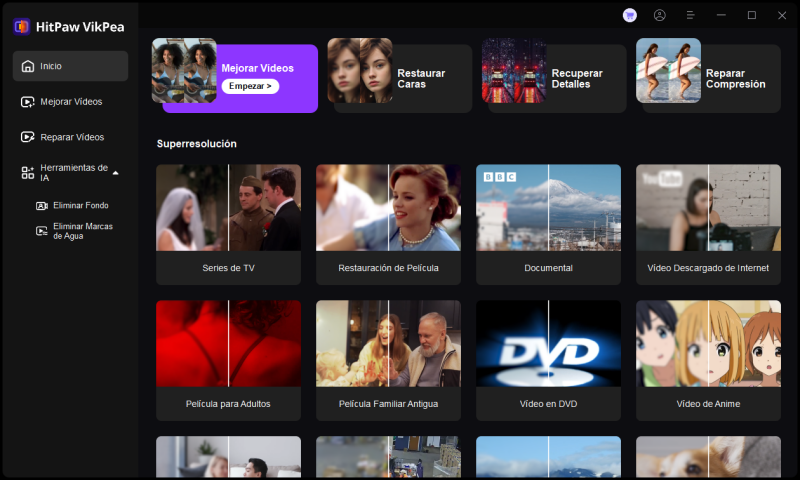
-
2. Ingresa el correo electrónico y la contraseña de tu ID de HitPaw, haz clic en Iniciar sesión. (Si es la primera vez que inicias sesión en HitPaw ID, ingresa la contraseña inicial recibida junto con el correo electrónico de compra) También puedes elegir iniciar sesión con Google.
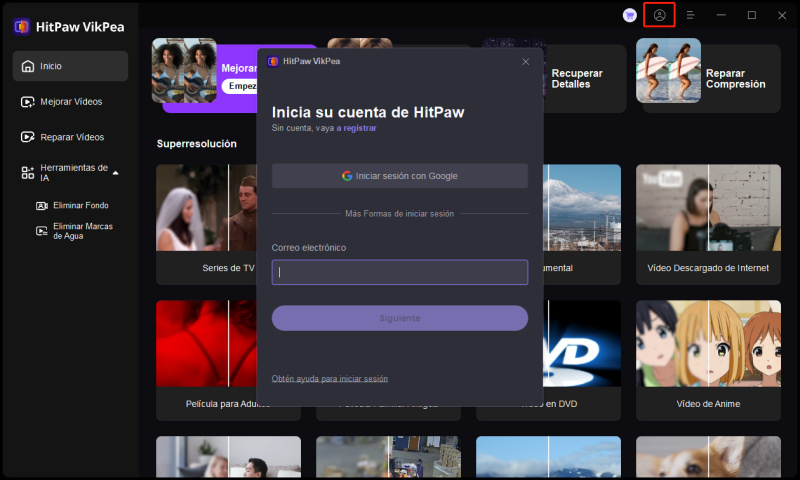
Haz clic en "Iniciar sesión" o en "¿Ha olvidado la contraseña?" si no recuerdas la contraseña de HitPaw.
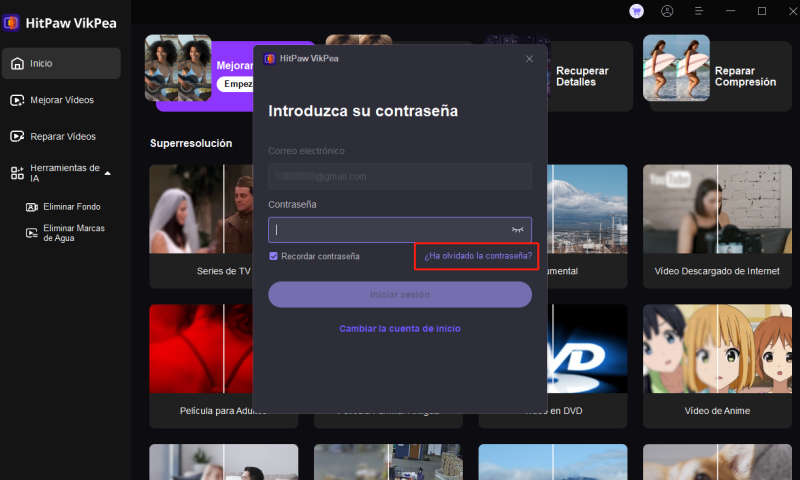
-
3. Después de iniciar sesión, actualiza tu permiso de licencia.

Paso 3. Actualizar
HitPaw ofrece actualizaciones frecuentes, por lo que definitivamente saldrán nuevas características. Para no perderte ninguna de las nuevas funciones, puedes averiguar si hay una nueva versión del software.
Haz clic en el menú y encontrarás la opción de Buscar Actualización. Haz clic en ella y aparecerá una ventana mostrando la última actualización. Simplemente haz clic en el botón de Actualizar y podrás obtener fácilmente el paquete de instalación más reciente.
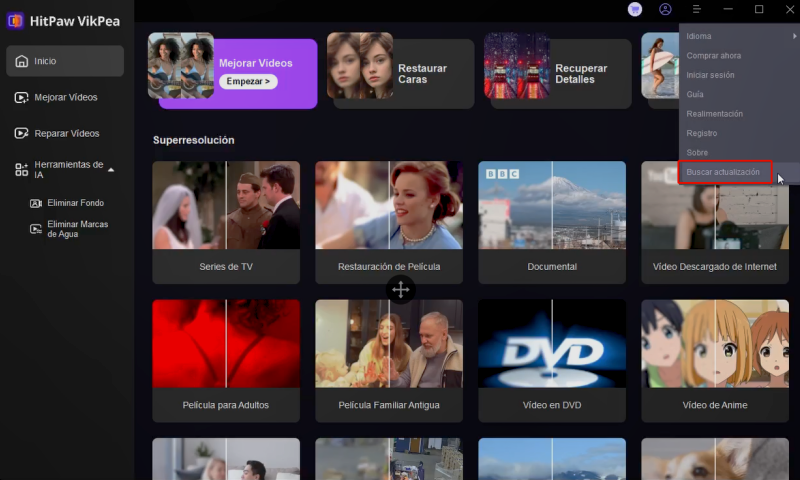
Paso 4. Desinstalar
En caso de que quieras desinstalar el software, también hemos preparado una guía de desinstalación para ti.
-
Haz clic derecho en el ícono del software en tu escritorio y selecciona “Abrir ubicación del archivo”.
-
Navega hasta el archivo de la aplicación llamado “unins000” y haz doble clic en él.
-
Elige “Sí” en la ventana emergente que muestra “¿Estás seguro de que deseas eliminar completamente HitPaw VikPea y todos sus componentes?”.
-
El proceso de desinstalación de HitPaw VikPea comenzará automáticamente. Después de unos segundos, verás una ventana que te indicará que HitPaw VikPea se ha eliminado correctamente de tu computadora. Haz clic en “OK” para finalizar la desinstalación.
Para obtener más información sobre HitPaw VikPea, puedes ir a la barra lateral para obtener más detalles.
Para Mac:
Paso 1. Descarga e Instalación
- Haz clic en el botón de descarga a continuación.
-
Copia el archivo zip en aplicaciones.
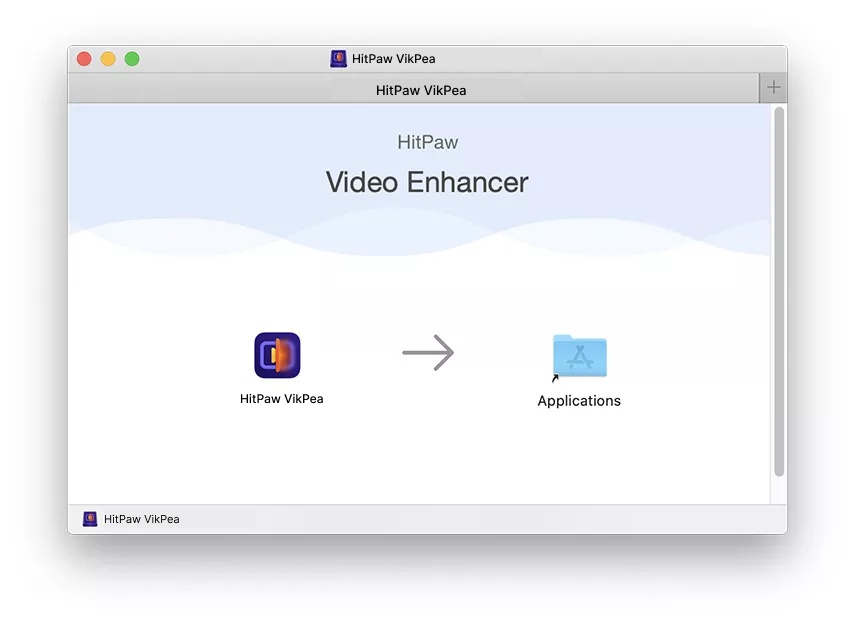
-
Una vez que el programa esté instalado, haz doble clic en él desde el escritorio o aplicaciones. No se puede abrir directamente haciendo clic en el ícono después de copiarlo.
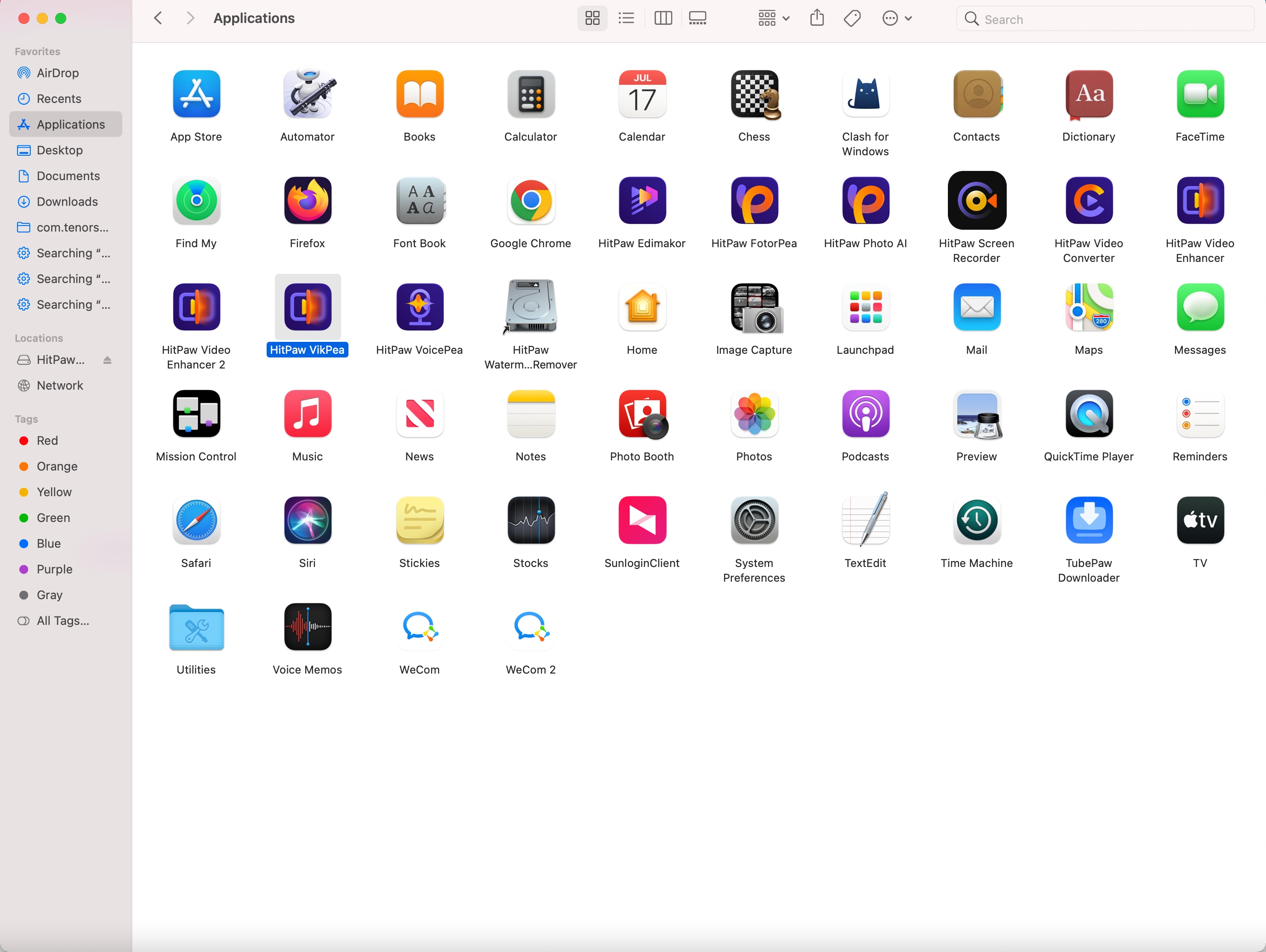
Paso 2. Activar
Los pasos de registro de HitPaw VikPea para Mac son los mismos que en Windows.
-
1. Encuentra la opción Registrar (ícono de avatar) en la esquina superior derecha. Rellena la información de tu cuenta en la ventana emergente.
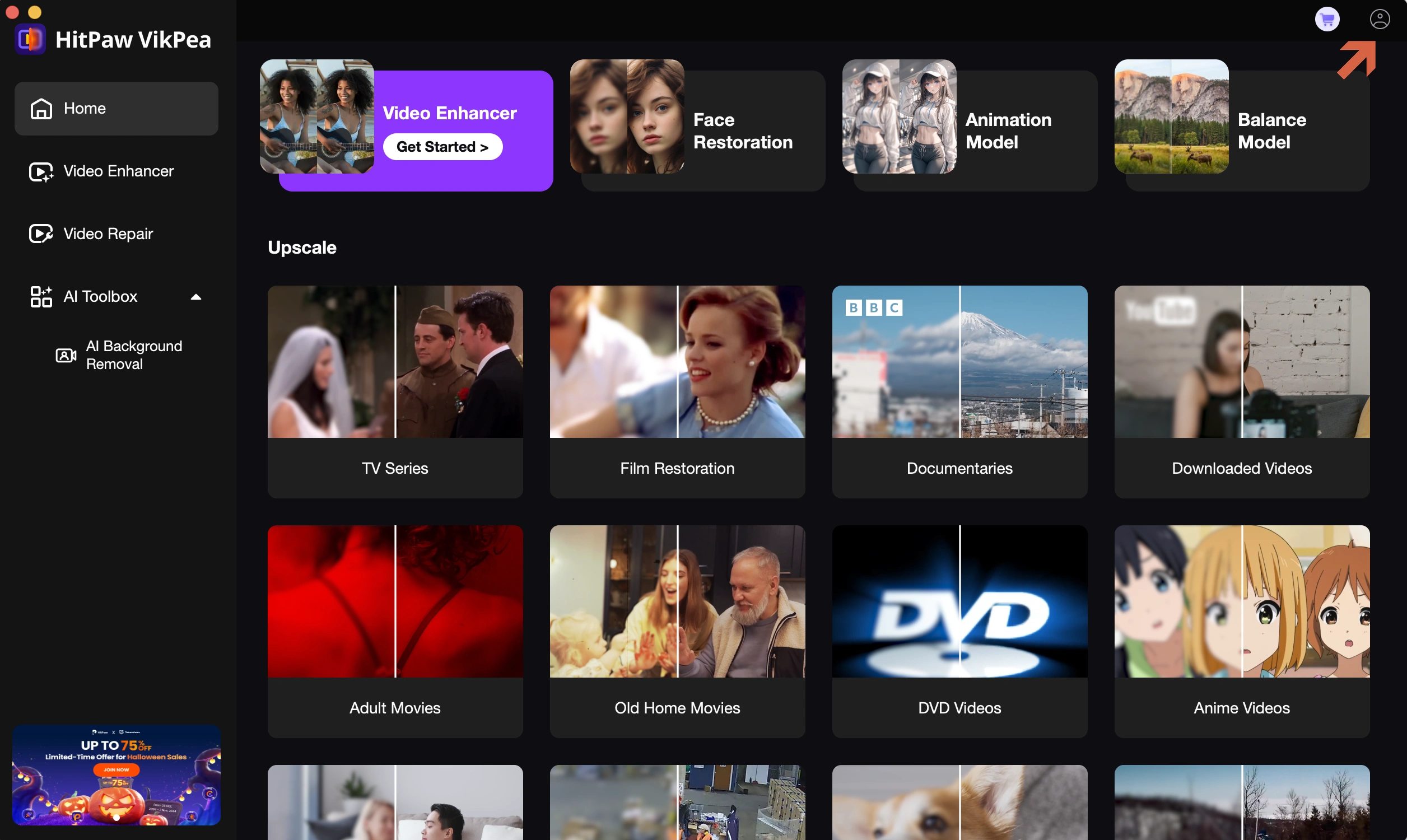
-
2. Ingresa el correo electrónico y la contraseña de HitPaw ID, y haz clic en Iniciar sesión. (Si es la primera vez que inicias sesión en HitPaw ID, ingresa la contraseña inicial recibida con el correo de compra). También puedes elegir iniciar sesión con Google.
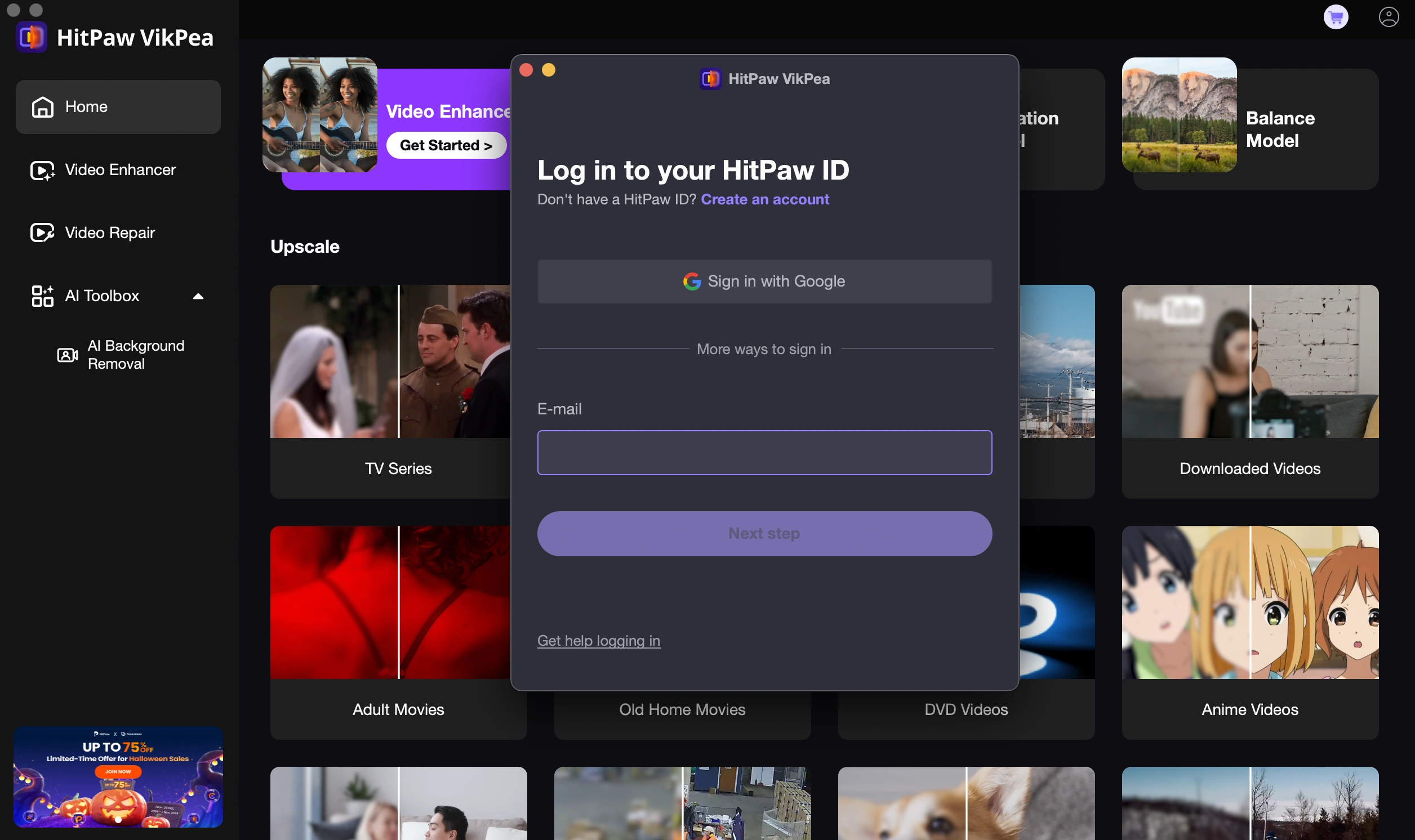
-
3. Después de iniciar sesión, actualiza tu permiso de licencia.
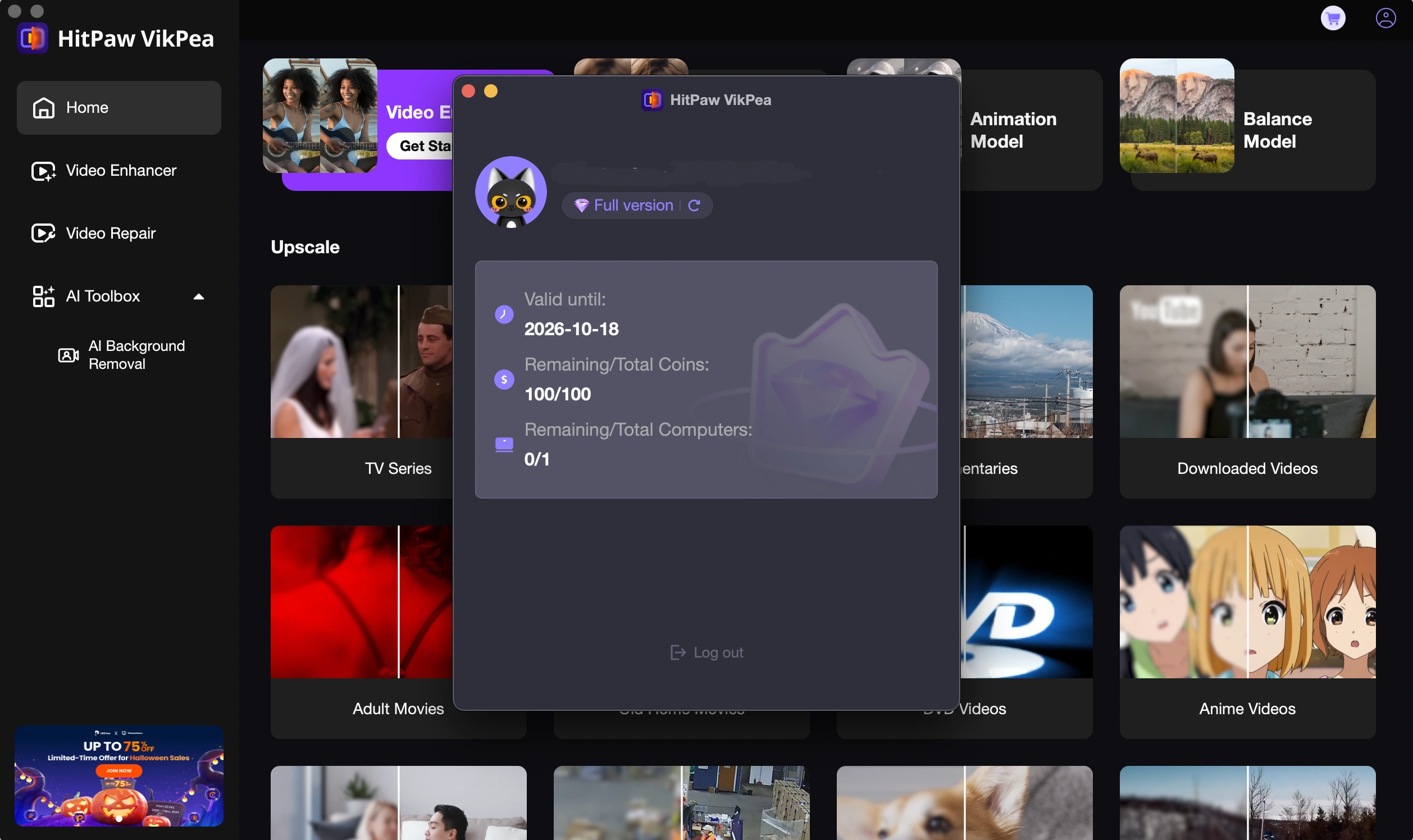
Paso 3. Actualizar
-
Haz clic en la barra de menú en la esquina superior izquierda de la pantalla del ordenador, busca "Ayuda" y haz clic en el botón "Buscar Actualizar".
-
Después de confirmar la información de la versión y el punto de actualización, confirma la actualización.
Paso 4. Desinstalar
-
Busca HitPaw VikPea Mac en el Finder. Puedes usar Spotlight para encontrar la aplicación, luego mantén presionada la tecla Command (⌘) mientras haces doble clic en la aplicación en Spotlight.
-
Arrastra la aplicación a la Papelera, o selecciona la aplicación y elige Archivo > Mover a la Papelera.